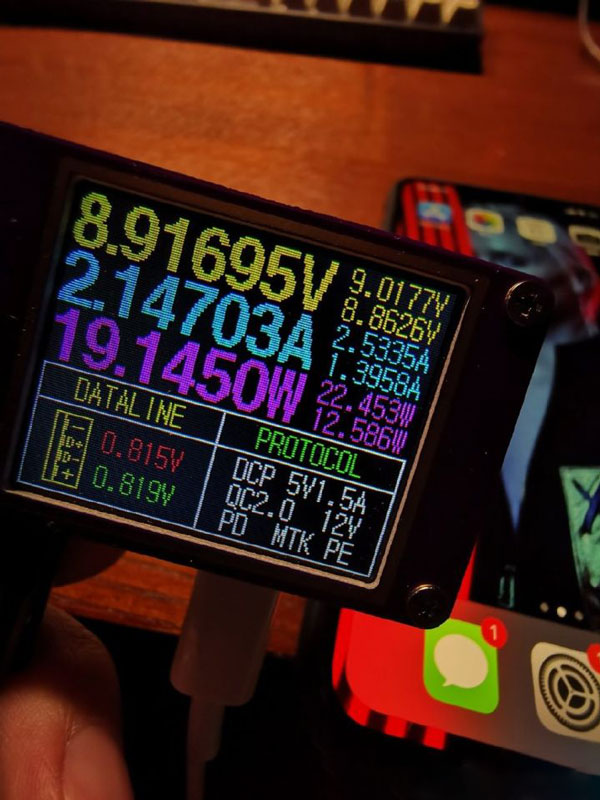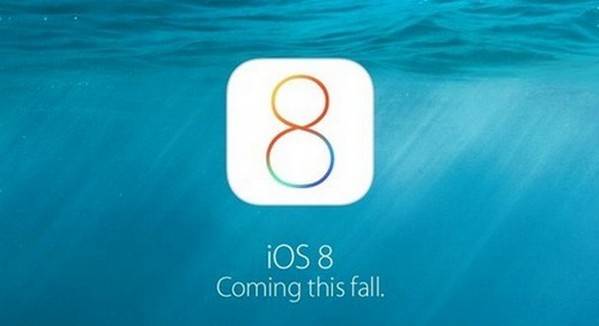9月18日凌晨,苹果正式开放iOS 8正式版固件的下载。目前,所有可以升级到iOS 8的系列设备都可以升级。遗憾的是,iPhone 4无法升级至iOS 8。同时提醒所有可以升级的用户,请在升级前备份好自己的所有重要数据,并谨防升级过程中遇到任何问题,建议使用iCloud 备份进行备份。
升级前,您需要注意以下问题:
1、苹果可能会在未来72小时内关闭iOS7.1.2服务验证。关闭服务验证后,无法再从iOS8降级到7.1.2完美越狱;
2.已经越狱的朋友无法通过OTA升级,建议使用iTunes恢复升级方式;
3、iOS8新激活策略将屏蔽所有黑机,请勿轻易升级(详情请点击查看)。
4、iOS8系统仅支持iPhone4s以上设备,iPhone4不再适用。
升级方法一:
未越狱的用户可以直接通过设备升级,请点击:设置-通用-软件更新,如果您已经升级到iOS 7.1.2,建议您在良好的网络环境下升级,更新下载包很大1.7G左右,然后按照提示下载固件升级。
由于需要下载固件,此过程可能需要很长时间。请保持设备电量充足,同时下载完成后安装过程中保持电量充足。
升级方法2:iTunes恢复升级。
请注意,所有已越狱的设备都必须通过iTunes恢复升级至iOS 8.0正式版。另外,恢复升级的方法会导致您的设备恢复出厂设置,所以在此之前,请务必使用iCloud备份您的所有重要数据。
1.没有越狱设备。
首先请下载对应的固件(iOS 8全系列固件下载)。
其次,打开你的iTunes,为确保升级过程正常,请将iTunes升级到最新版本11.4,升级完成后,打开iTunes,连接你的设备,iTunes上shift键+“更新”,选择固件:点击update,然后选择您下载的固件,经过iTunes验证后就会开始自动升级过程。
这里,大家要注意,如果点击“更新”,设备的所有数据将被保存,如果点击“恢复”,所有数据都将丢失。所以没有越狱的朋友,直接点击更新即可。
当然,你也可以直接点击更新,但这需要iTunes自己下载固件,需要很长时间。
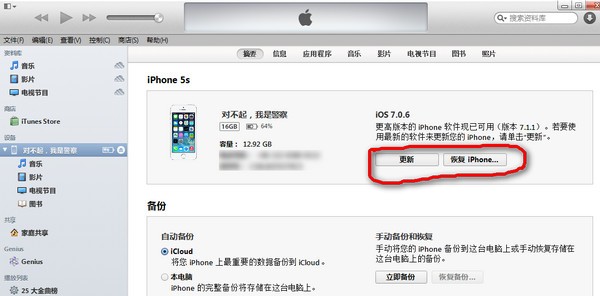
接下来只需等待iTunes帮你升级即可,升级完成后会自动重启。

2、越狱用户升级方法。
已越狱的童鞋升级后,设备上的所有数据都会被清空,所以请先备份好所有数据再继续。 (iOS 8全系列固件下载
首先,您需要将您的设备强制恢复到静茹状态,即DFU模式,操作步骤如下:
打开iTunes 并断开iOS 设备与电脑的连接。按住【home键】+【电源键】8秒强制关机-- 关机后按住【home键】8秒-- 通过USB数据线连接电脑,或者将设备连接至电脑上,先按住电源键2~3秒,然后继续同时按住电源键和Home键,直到第10秒,请立即松开按钮,并继续按住Home键直到在电脑上看到DFU状态当USB设备安装完毕后,就会进入DFU模式。此时,iTunes将自动或手动启动。
步骤2:iTunes重新检测到您的设备后,按住Windows用户的Shift键+iTunes上的“恢复”并选择固件。对于Mac OS用户,按住iTunes上的Option键+“恢复”,然后选择相应的固件。
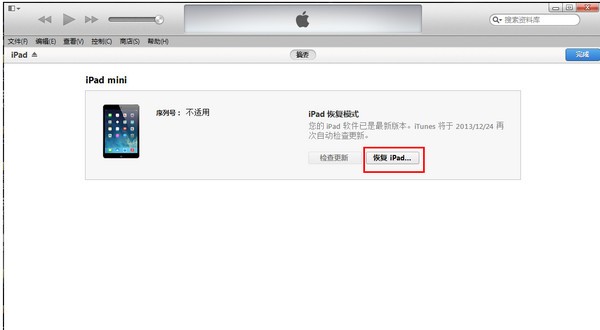
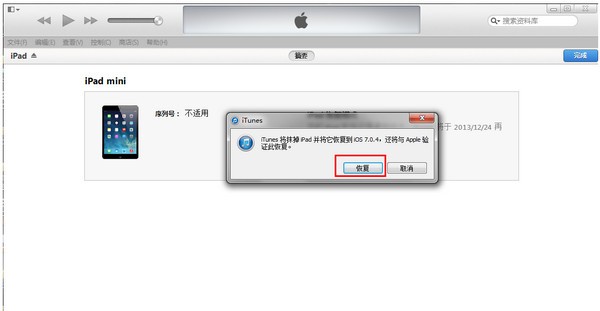
第三步,iTunes会提示你是否恢复,选择恢复。然后,iTunes将进入自动恢复过程。
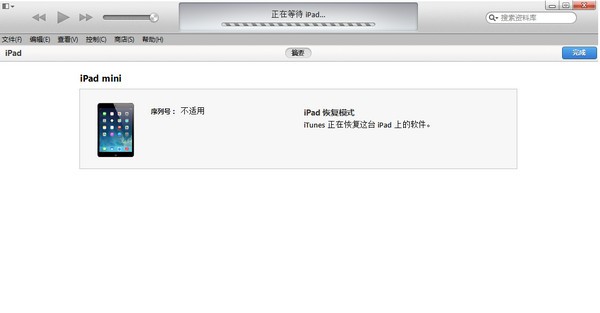
升级完成后,您可以通过iTunes恢复数据。